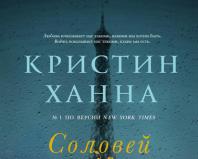Премахване на реклами в Skype на главната страница. Как да блокирате реклами в различни версии на Skype
Вече ми писна да рекламирам в Skype. Честно казано. Освен това се показва почти навсякъде: на начална страница Skype, отдясно, отгоре, отдолу... И в напоследъкИмаше дори анимирани банери: всичко мига, блести - просто тих ужас! Ако имаше версия на Skype без реклами, сигурно всички веднага щяха да преминат към нея. Но такова нещо няма, така че трябва да търсим други начини.

Обикновено този метод рядко работи, но все пак. Рекламата ще остане, но може би ще е по-малко. Продължавай.
Как да премахнете реклами в Skype чрез IE
Браузърът IE, който почти никой не използва, е свързан със Skype. И повечето от грешките, които възникват в месинджъра, се появяват именно поради това.
Собствениците на Windows 8 допълнително трябва да инсталират нормален Internet Explorer. Факт е, че стандартната версия на IE няма необходимите настройки и съответно не можете да ги промените.


Ще се отвори нов прозорец, където трябва да добавите към изключението:
https://apps.skype.com
https://rad.msn.com

Блокиране на реклами чрез hosts файл
C:\Windows\System32\drivers\etc
Не се препоръчва да го стартирате през Word или друг редактор, тъй като в такъв случайпромените няма да бъдат запазени. Това изисква администраторски права.
- Копирайте го в удобно място- например за роб. маса.
- Отворете чрез Notepad++ или Notepad.
- Добавете 2 реда в края:
127.0.0.1 apps.skype.com
127.0.0.1 rad.msn.com

Ако ги въвеждате ръчно, не забравяйте да поставите интервал след един.
Запазете този файл. След това го изберете, щракнете с десния бутон, отидете на „Свойства“, поставете отметка в квадратчето „Четене“ и щракнете върху „Приложи“.

След това копирайте хостовете в същата папка (със замяна).
Всички тези манипулации трябва да се извършват при изключен Skype. Същото важи и за горния метод с Internet Explorer.
Как да блокирате реклами с помощта на Adguard
Adguard е отлична програма, предназначена да премахва реклами на вашия компютър. Ефектът му важи както за браузъри, така и за друг софтуер.
Всичко, от което се нуждаете, е да стартирате Adguard, да отворите раздела „Филтрирани приложения“ и да щракнете върху бутона „Добавяне“.

След това посочете пътя, където се намира Skype exe файлът (по подразбиране той се намира в папката Program Files на локалния диск C). След това Adguard ще деактивира рекламата в Skype. Може би от всички методи, описани по-горе, това е най-ефективният. Но платени.
Рекламата за Skype се зарежда чрез достъп до специални страници. Нашата задача е да забраним това обжалване. За да направим това, ще редактираме файла „hosts“, който е наличен и в трите операционни системи. Има още един за Windows, допълнителен метод. Решенията работят както на по-стари версии (5-6.x), така и на Skype 7 (включително версии 7.5 и по-нови).
Важно: Преди да започнете, не забравяйте да затворите месинджъра.
Windows
Метод №1.Отидете до пътя „C:WindowsSystem32driversetc“ (понякога „C:WindowsSysWOW64driversetc“, където ° С: - буквата на устройството, на което е инсталиран Windows. Последната папка съдържа файла hosts, който може да се отвори с помощта на обикновен бележник:
Поставете следния текст в този файл:
127.0.0.1 rad.msn.com
127.0.0.1 g.msn.com
127.0.0.1 live.rads.msn.com
127.0.0.1 ads1.msn.com
127.0.0.1 static.2mdn.net
127.0.0.1 ads2.msads.net
127.0.0.1 a.ads2.msads.net
127.0.0.1 b.ads2.msads.net
127.0.0.1 ad.doubleclick.net
127.0.0.1 ac3.msn.com
127.0.0.1 ec.atdmt.com
127.0.0.1 msntest.serving-sys.com
127.0.0.1 sO.2mdn.net
127.0.0.1 aka-cdn-ns.adtech.de
127.0.0.1 secure.flashtalking.com
127.0.0.1 cdn.atdmt.com
127.0.0.1 apps.skype.com
След това щракнете върху Файл → Запазване. Всичко е готово.
Метод номер 2.
Също така се случва системата да не ви позволява да запазвате промените в хостовете. За да премахнем рекламите от Skype така или иначе, използваме специална програма, наречена Hosts Editor.
1. Инсталирайте приложението. След това го стартирайте като администратор:

2. Ще трябва да правите записи един по един. Това е може би единственият недостатък на тази помощна програма.
3. Когато сте готови, уверете се, че вашите записи са отметнати и щракнете върху „Запазване“.

алтернатива.
Ако тези действия не помогнат за премахването на рекламата, ние ще я премахнем чрез „Опции за интернет“.
1. Отидете на Старт → Контролен панел → Опции за интернет. Ако няма такъв елемент, променете метода на показване на големи или малки икони:

Windows 7 и по-нова версия:

2. В прозореца със свойства отидете в раздела Сигурност и щракнете върху Ограничени сайтове.

3. Щракнете върху бутона „Възли“, след което се появява нов прозорец.
4. Тук въвеждаме 2 адреса: „apps.skype.com“, след това щракнете върху „Добавяне“ и „g.msn.com“ и отново „Добавяне“. Готов!

Mac OS X
Метод номер 1.1. Отидете на Finder.
2. Изберете Go → Go to Folder.

3. Въведете пътя “/private/etc/hosts” (без кавички).
4. Ще се появи нов прозорец със списък с файлове, включително хостове. Кликнете два пъти върху него с левия бутон на мишката.

5. Ще се отвори текстов редактор. Вмъкваме всички връзки от списъка тук.

6. Запазете файла, но на работния плот.
7. След това го плъзнете в папката (/private/etc/hosts), като се съгласите с предложението на ОС да замени документа, който вече е там.
Метод номер 2.
Тук просто трябва да отворите терминала (намерете го в Приложения → Помощни програми), след което въведете следните команди (без кавички):
1. „sudo cp /private/etc/hosts ~/Documents/hosts-backup“
Тази команда създава резервно копие на файла, което по-късно можете да възстановите, ако желаете.
2. „sudo nano /private/etc/hosts“
Сега самият файл се отваря директно.
3. Ако бъдете помолени да въведете парола, използвайте тази, която сте въвели при инсталиране на приложения (когато я въведете, може да не изглежда, че не сте натискали нищо. Това е нормално. Когато паролата е въведена, натиснете Enter) .
4. Въведете един по един адресите от списъка. След всеки добавен запис трябва да натиснете CTRL+O, за да потвърдите промените. Когато сте готови, натиснете CTRL+X, за да излезете от терминала.
За да се върнете към предишното създадено копие на файла, отворете терминала и въведете „sudo cp ~/Documents/hosts-backup /private/etc/hosts“.
Linux
Методът е подобен на Mac OS X, но малко по-прост.1. Отидете в системната папка, намерете друга в нея - „и т.н.“.
2. Отворете желания файл, който се намира там, във всеки текстов редактор.
Поздрави колеги. Продължавайки поредицата от технически статии, днес искам да ви кажа как да премахнете реклами в Skype само за няколко минути от вашето време. Със сигурност всеки от вас използва това популярно приложение за комуникация със семейството и приятелите си, както и с бизнес колеги. Да, наистина, това е изключително удобен вид комуникация, където можете да говорите с човек във видео режим, както и да провеждате обикновен разговор. Но в същото време има някои неудобства, които днес ще се научим да коригираме. Както вече разбрахте от заглавието на статията, тези неудобства са причинени от наличието на реклама както на главната страница на Skype, така и по време на разговор с вашия събеседник.
И въпреки че това не притеснява някои потребители, аз лично съм малко раздразнен от наличието на различни рекламни банери, които отвличат вниманието. Ето пример за такъв банер.

Как да премахнете рекламите в Skype от началната страница

и в прозореца, който се показва, изберете блока Сигурност – Настройки за сигурност. В долната част на прозореца премахнете отметката от квадратчето до Разрешаване на насочена реклама на Microsoft и щракнете върху бутона Запазване.

Излезте от приложението.
Сега нека да разгледаме повече ефективен методблокиране на реклами. Щракнете върху Старт - Всички програми - Аксесоари и стартирайте Notepad с права на администратор.
За да направите това, щракнете с десния бутон върху иконата на Notepad и изберете Изпълни като администратор. Това е необходимо, за да запазите промените във файла hosts.

В бележника щракнете върху Файл – Отвори и следвайте адреса:
C:\Windows\System32\drivers\etc
за да изберете файла hosts. Изберете този файл и Натисни бутонаОтворете.

Важна забележка!За да направите този файл достъпен, в прозореца за избор срещу реда Име на файл трябва да изберете Всички файлове.
В отворения файл след последния ред добавете следното:
127.0.0.1 rad.msn.com
Трябва да изглежда нещо подобно:

Запазете промените във файла.
И последна стъпкаЗа 100% ефективност на предвиденото действие, това е блокиране на реклами чрез добавяне на специален Skype адрес към раздела Опасни сайтове с помощта на браузъра Internet Explorer.
Стартирайте браузъра Internet Explorer, щракнете върху Инструменти - Опции за интернет в горното меню и в прозореца, който се показва, отидете на раздела Сигурност, в който маркирайте зоната Опасни сайтове и щракнете върху бутона Сайтове.

Добавете този адрес:
https://apps.skype.com
в нов прозорец и щракнете върху Затвори.

Вече можете да стартирате Skype и да му се наслаждавате без реклами. Между другото, сега знаете и как да премахнете рекламите в Skype по време на разговор, тези методи работят и в този случай.
Всички приятели, надявам се, че разбирате всичко, ако не, тогава задавайте въпроси
Безплатната програма Skype е предназначена за комуникация между потребители в Интернет. Много хора обичат да общуват помежду си с помощта на това приложение, защото когато общувате чрез Skype, всякакви разстояния между хора, които са много близки, няма да бъдат пречка. различни местаи държави.
Това безплатно приложение има една функция, която може да дразни много потребители. Когато използвате Skype, в прозореца на програмата се показват реклами. Тази реклама се излъчва към програмата Skype от услуги.
В тази статия ще разгледаме три начина за премахване на реклама от Skype: рекламата ще бъде деактивирана с помощта на браузъра Internet Explorer, с помощта на инструментите операционна система Windows (ще бъдат направени допълнителни записи във файла hosts, който ще блокира рекламата в Skype), като се използва програмата Adguard.
Деактивиране на рекламата в настройките на Skype
Влезте в менюто „Инструменти“, изберете „Настройки...“. След това в лявата колона изберете секцията „Сигурност“. В раздела „Настройки за сигурност“ ще трябва да премахнете отметката от квадратчето до „Разрешаване на насочена реклама на Microsoft въз основа на информацията за възрастта и пола, посочена във вашата лична информация в Skype“.
След като завършите това действие, щракнете върху бутона „Запазване“.

Но, за съжаление, тази настройка има малък ефект, тъй като рекламата все още ще се показва в прозореца на програмата Skype.
Как да премахнете реклами в Skype с помощта на Internet Explorer
За да деактивирате рекламирането в Skype, можете да направите промени в настройките на вашия браузър Internet Explorer. Потребителите на операционната система Windows 7 могат незабавно да влязат в настройките на програмата, а потребителите на операционната система Windows 8.1 ще трябва да инсталират настолната версия на браузъра, ако не е инсталирана преди това на вашия компютър. Факт е, че версията по подразбиране на браузъра Internet Explorer за началния екран няма разширени настройки.
Стартирайте Internet Explorer и след това щракнете върху бутона „Инструменти“ в горния десен ъгъл. В контекстното меню изберете „Интернет опции“.
В прозореца Интернет опции отворете раздела Защита. Изберете зоната „Опасни сайтове“, за да конфигурирате настройките за сигурност. След това кликнете върху бутона "Сайтове".

В прозореца „Опасни сайтове“, като използвате бутона „Добавяне“, добавете един по един следните уеб адреси към списъка с уебсайтове:
Https://rad.msn.com https://apps.skype.com

След това кликнете върху бутона "Затвори" и след това върху бутона "OK".
Ако този метод не работи, можете да добавите още няколко адреса към списъка с нежелани сайтове:
Https://apps.skype.com https://rad.msn.com https://api.skype.com https://static.skypeassets.com https://adriver.ru
Как да премахнете реклами в Skype във файла hosts
Има друг начин, по който можете да деактивирате рекламата в Skype. Това може да стане с помощта на операционната система Windows, като направите промени във файла hosts, като добавите някои записи към файла, които ще блокират рекламата.
Файлът hosts се намира в папката с операционната система Windows по следния път:
C:\Windows\System32\drivers\etc
Този файл няма разширение, но може да бъде отворен във всеки текстов редактор, например с приложението Notepad. Ако просто отворите този файл с помощта на текстов редактор, няма да можете да запазите промените, направени във файла, тъй като са необходими администраторски права, за да запазите файла hosts.
За да бъдат запазени промените във файла hosts, можете да извършите следната операция. Копирайте (или преместете) файла hosts в друга папка на вашия компютър. Най-лесният начин е да копирате файла на работния плот. Работният плот е папка като всяка друга папка на вашия компютър.
127.0.0.1 rad.msn.com 127.0.0.1 apps.skype.com
Можете просто да копирате тези записи от тук и след това да ги поставите във файла hosts. Ако искате ръчно да добавите тези редове към файла hosts, след като приключите с въвеждането на набор от числа, не забравяйте да оставите поне един интервал преди името на сайта.
Тези редове се добавят към този файл, за да блокират сървърите на Microsoft, които излъчват реклами към програмата Skype.
След като направите промени във файла hosts, тези уебсайтове ще бъдат блокирани на вашия компютър.

След това този файл. След това копирайте записания файл в папката „etc“, като замените оригиналния hosts файл с него. Съгласете се да приложите промените като администратор.
След като приключите с промените във файла hosts, можете да стартирате Skype отново. След като отворите главния прозорец на програмата, ще видите, че рекламата в програмата Skype е премахната.

Вече можете да използвате приложението, рекламите вече няма да ви отвличат от общуването в интернет с вашите близки или познати.
127.0.0.1 rad.msn.com 127.0.0.1 apps.skype.com 127.0.0.1 api.skype.com 127.0.0.1 static.skypeassets.com 127.0.0.1 adriver.ru 127.0.0.1 devads.skypeassets.net 127.0.0.1 devapps .skype.net 127.0.0.1 qawww.skypeassets.net 127.0.0.1 qaapi.skype.net 127.0.0.1 preads.skypeassets.net 127.0.0.1 preapps.skype.net 127.0.0.1 serving.plexop.net 127.0.0.1 preg.bforex .com 127.0.0.1 ads1.msads.net 127.0.0.1 flex.msn.com
Как да премахнете реклами в Skype с помощта на Adguard
Ще бъде възможно радикално да се реши проблемът с рекламата в Skype с помощта на програмата Adguard. Това вероятно е един от най-добрите програмиза блокиране на реклами. Тази програма защитава вашите лични данни, филтрира интернет трафика, не ви позволява да посещавате измамни сайтове, осигурява родителски контрол и т.н.
В главния прозорец на програмата отидете в раздела „Филтриране на приложения“ и след това щракнете върху бутона „Добавяне на приложение“.

В прозореца, който се отваря, щракнете върху бутона „Избор на изпълним файл...“.

След това програмата Skype ще бъде добавена към списъка с филтрирани в програмата Adguard и рекламата в Skype ще изчезне.
Изводи от статията
Skype е най-популярната програма за провеждане на разговори и изпращане на съобщения. След като Microsoft придоби тази програма, в нея започна да се появява много реклама, която по принцип не пречи на обажданията и кореспонденцията, но може да бъде доста досадна, тъй като тези банери са доста ярки и постоянно мигат. Още при стартирането банерите с натрапчива реклама заемат място повечетоработно пространство на програмата. Това може да доведе до случайно щракване на потребителя върху реклами и отваряне на ненужни сайтове. Нека разгледаме въпроса как да премахнете реклами в Skypeстандартни инструменти, настройка на вградени приложения на Windows, както и използване на програми на трети страни.
Струва си да се отбележи, че най-очевидните методи не водят до желания резултат (което означава настройка специални настройкив самия Skype). За тези цели трябва да редактирате файла hosts или да използвате помощни програми на трети страни, които гарантирано ще се отърват от рекламата в Skype.
Разработчиците на програми винаги се опитват да предоставят пълноценни програмни инструменти, които помагат да се направят най-фините програмни настройки за всеки потребител. Skype не прави изключение в това отношение, но що се отнася до рекламата, явно са решили да се посмеят на всички. И въпреки че има опция за деактивиране на рекламата, тя не я деактивира напълно.
- отворете елемента „Инструменти“;
- изберете реда „Настройки“;
- отидете в раздела „Настройки за сигурност“;
- премахнете отметката от квадратчето, показано на екранната снимка;

- щракнете върху „Запазване“.
Изключете рекламата в настройките на Internet Explorer
Този метод е подходящ за всяка версия на операционната система Windows. Единственото нещо, което трябва да се направи във версии, започващи от Windows 8.1, е да инсталирате Internet Explorer със специални разширени настройки.
- отворете Internet Explorer;
- щракнете върху елемента от менюто „Услуга“;
- отидете в раздела „Сигурност“;
- щракнете върху иконата „Опасни сайтове“ (зачеркнат червен кръг) и щракнете върху бутона „Сайтове“, за да се покаже списъкът;

- чрез бутона „Добавяне“ въведете адресите https://rad.msn.com, https://apps.skype.com и ги добавете към списъка (показан на екранната снимка);

- запазете настройките.
Този метод ще ви позволи да деактивирате изскачаща реклама, но не гарантира 100% ефект, тъй като рекламните банери могат да се свързват и с други ресурси. В този случай е необходимо да разширите списъка с блокирани сайтове по същия начин, както е описано по-горе.
Списък на сайтове, които потенциално засягат показването на реклами в Skype:
- https://apps.skype.com;
- https://rad.msn.com;
- https://api.skype.com;
- https://static.skypeassets.com;
- https://adriver.ru.
Редактиране на файла hosts, за да се отървете от реклами
Този метод е най-ефективен. За да направите това, трябва да изпълните следната последователност от действия:
- отидете на C:\Windows\System32\drivers\etc, за да намерите сервизния файл на хостове и да го редактирате;
- отворете въпросния файл с помощта на текстов редактор, например Notepad (не забравяйте, че той трябва да бъде отворен за редактиране с администраторски права, в противен случай всички направени промени няма да бъдат запазени);
- отидете в края на целия файл и направете следните записи: 127.0.0.1 rad.msn.com, 127.0.0.1 apps.skype.com (показано на екранната снимка);

- запазете промените си и затворете текстовия редактор.
Използване на Adguard за блокиране на реклами в Skype
Ако нито един от горните методи не работи, модерно е да използвате специалната програма Adguard, която ще помогне не само да се отървете от досадната реклама, но и да контролира трафика, предотвратявайки възможността нападателите да използват лични данни. Може да бъде представен като разширение на браузъра или като пълноценна програма. Но си струва да се има предвид, че едно приложение не е безплатно (трябва да закупите лиценз). Може да бъде изтеглен от линка.